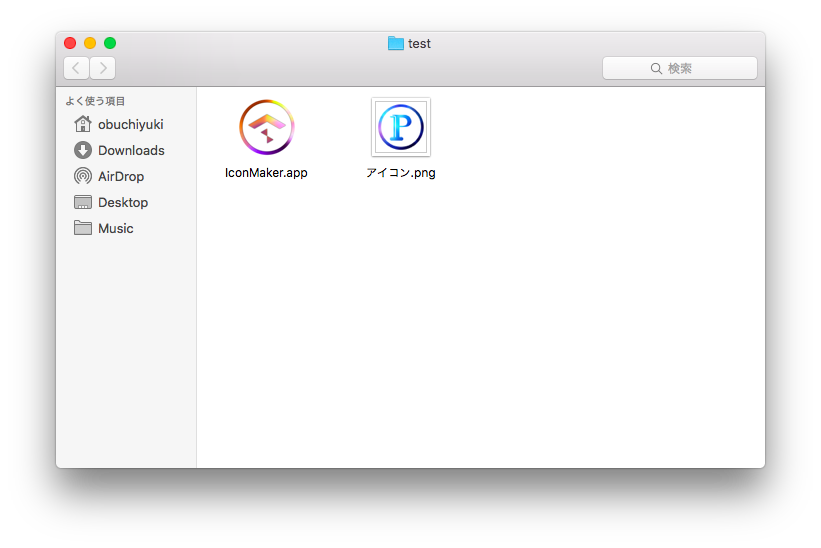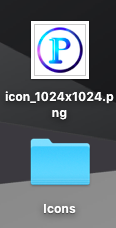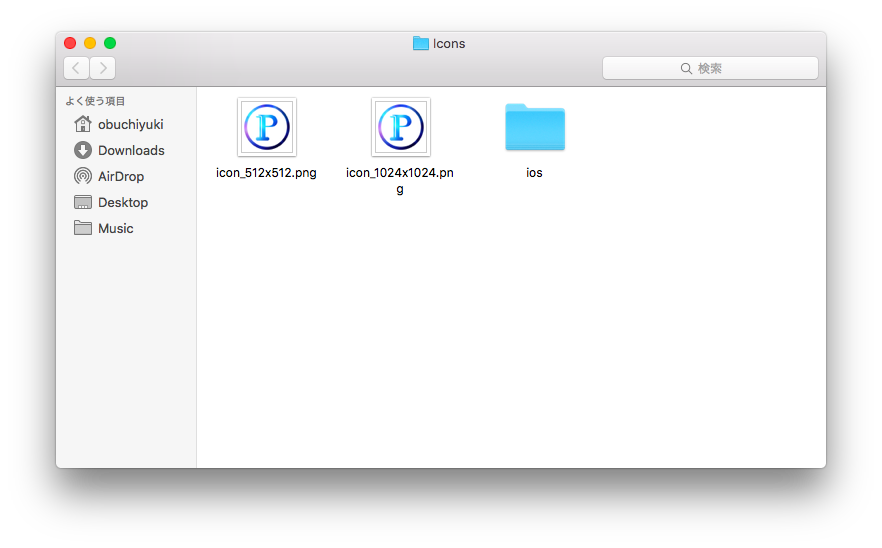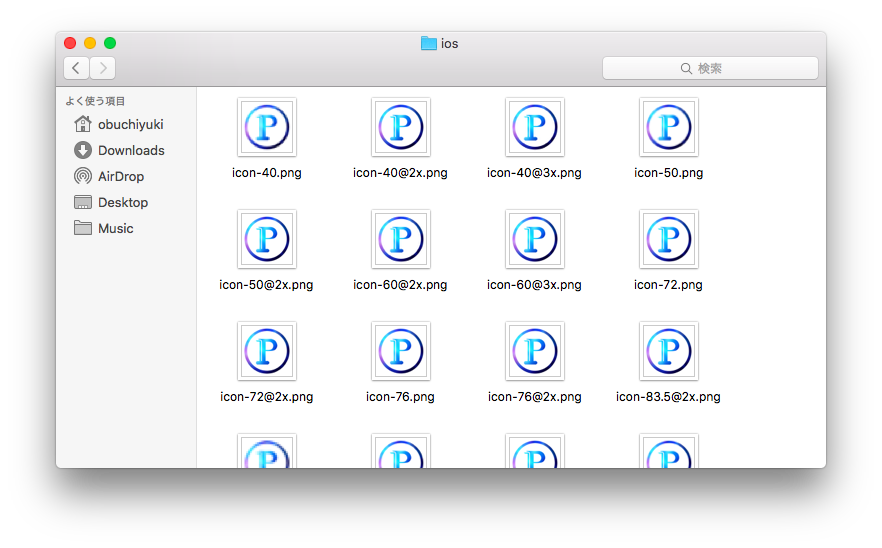アプリとは名ばかりのAutoMatorワークフロー
むしろシェルスクリプト
でも便利でよく使ってるからUP
使い方
IconMakerをここから
https://drive.google.com/folderview?id=0BwMN9FfQw1aocnA3dTBCdnphcUE&usp=sharing
ダウンロード
どこでもいいから置いておく
1024×1024のpngファイルをドロップ
(名前はなんでもいいです。)
するとデスクトップにIconsというフォルダと
icon_1024x1024.pngが生成されます。
Iconsの中身
iosの中身
おまけ
シェルスクリプト
cd Desktop
outdir="Icons/ios"
if [ -e "icon_1024x1024.png"]; then
BASE_FILE="icon_1024x1024.png"
fi
sips -Z 512 ${BASE_FILE} --out Icons/icon_512x512.png
sips -Z 29 ${BASE_FILE} --out ${outdir}/icon-small.png
sips -Z 58 ${BASE_FILE} --out ${outdir}/icon-small@2x.png
sips -Z 87 ${BASE_FILE} --out ${outdir}/icon-small@3x.png
sips -Z 80 ${BASE_FILE} --out ${outdir}/icon-40@2x.png
sips -Z 120 ${BASE_FILE} --out ${outdir}/icon-40@3x.png
sips -Z 57 ${BASE_FILE} --out ${outdir}/icon.png
sips -Z 114 ${BASE_FILE} --out ${outdir}/icon@2x.png
sips -Z 120 ${BASE_FILE} --out ${outdir}/icon-60@2x.png
sips -Z 180 ${BASE_FILE} --out ${outdir}/icon-60@3x.png
sips -Z 29 ${BASE_FILE} --out ${outdir}/icon-small.png
sips -Z 58 ${BASE_FILE} --out ${outdir}/icon-small@2x.png
sips -Z 40 ${BASE_FILE} --out ${outdir}/icon-40.png
sips -Z 80 ${BASE_FILE} --out ${outdir}/icon-40@2x.png
sips -Z 50 ${BASE_FILE} --out ${outdir}/icon-50.png
sips -Z 100 ${BASE_FILE} --out ${outdir}/icon-50@2x.png
sips -Z 72 ${BASE_FILE} --out ${outdir}/icon-72.png
sips -Z 144 ${BASE_FILE} --out ${outdir}/icon-72@2x.png
sips -Z 76 ${BASE_FILE} --out ${outdir}/icon-76.png
sips -Z 152 ${BASE_FILE} --out ${outdir}/icon-76@2x.png
sips -Z 167 ${BASE_FILE} --out ${outdir}/icon-83.5@2x.png
RM
アプリ作ってる時でアイコン作っている時が一番楽しいかもしれん
あとライブラリ作りも好き。
皆さんは何が一番楽しいですか?